轻松取消win10自动扫描/修复磁盘:
1、点击Windows10桌面左下角的开始按钮,在弹出菜单中选择“命令提示符(管理员)”菜单项,如果没有怎么办?没有的用户可参考《win10 (1703/1709)任务栏菜单找回命令提示符的方法》;
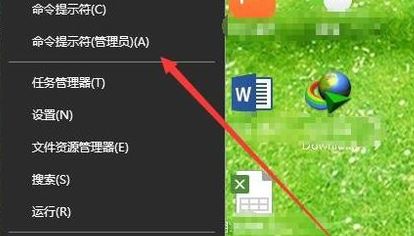
2、打开命令提示符窗口,在窗口中输入命令chkntfs /t:0,即扫描硬盘的时间为0,这样就相当于关闭了硬盘扫描功能,如下截图所示:
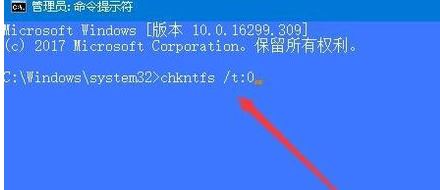
此外我们可以通过win+R打开运行,键入:regedit打开注册表,在注册表中定位到:HKEY_LOCAL_MACHINE\SYSTEM\CurrentControlSet\Control\Session Manager;
展开注册表之后在右侧的窗口中找到BootExecute注册表键值,双击打开将里面的数值数据全部清空点击确定保存设置即可!
通过上述方法进行操作之后即可关闭wi10系统每次开机自动扫描修复的操作!